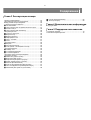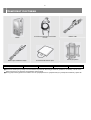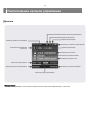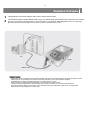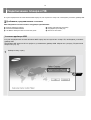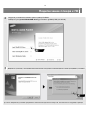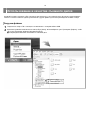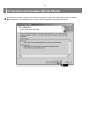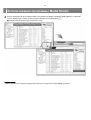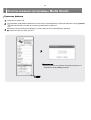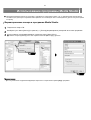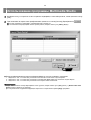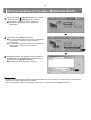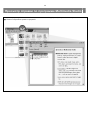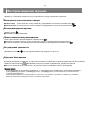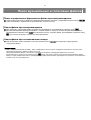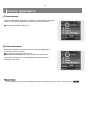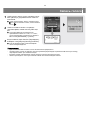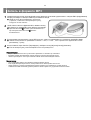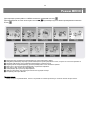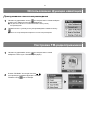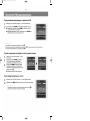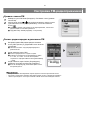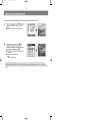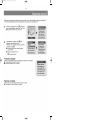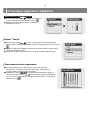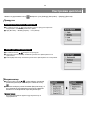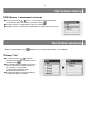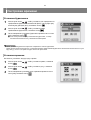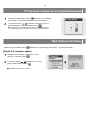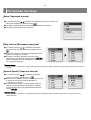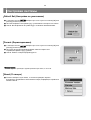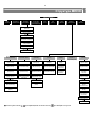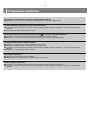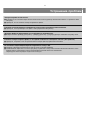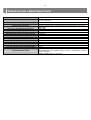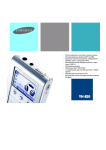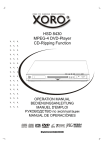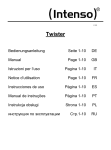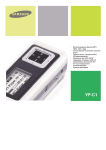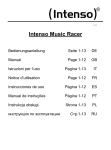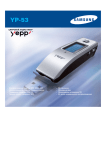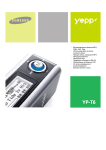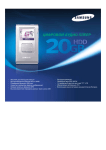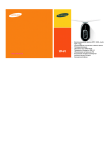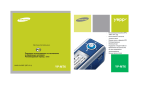Download Samsung YP-T7FQB Инструкция по использованию
Transcript
2 Особенности плеера Воспроизведение файлов MP3, WMA, Audio ASF и Ogg Ваш плеер поддерживает воспроизведение файлов форматов MP3, WMA, Audio ASF и Ogg. Использование в качестве съемного диска С помощью Проводника Windows (Windows Explorer) вы можете легко копировать и переносить файлы в память плеера. Функция воспроизведения видеофайлов Вы можете просматривать видеофайлы, загрузив их с использованием программы Multimedia Studio. Просмотр текста и изображений Плеер может использоваться для чтения сохраненных электронных книг или просмотра фотографий. Цветной ЖК-дисплей TFT LCD Вы можете с высоким качеством просматривать изображения и видеофайлы. Прямая запись в формате MP3 Вы можете без использования ПК преобразовать в файлы формата MP3 аудио сигнал с компакт-диска, аудиокассеты, а также передачи радиостанций. 3 Особенности плеера Функция записи голоса Вы можете выполнять высококачественную запись голоса. Прием передач радиостанций в диапазоне FM Функции Автоматического поиска и Запоминания частот делают прослушивание радиопередач в диапазоне FM более удобным. Окружающий звук DNSe Функция окружающего звука добавляет звучанию объемность. Высокоскоростная передача данных по шине USB 2.0 Максимальная скорость передачи данных составляет 120 Мбит/с Встроенная литиево-полимерная аккумуляторная батарея Встроенная литиево-полимерная аккумуляторная батарея обеспечивает воспроизведение в течение 10 часов. (В соответствии с измерениями, проведенными компанией-изготовителем) Обновляемое встроенное ПО Вы можете обновлять встроенное программное обеспечение при появлении его новых версий. Проверяйте на домашней странице плеера (mp3.samsung.ru), не появились ли обновления программного обеспечения. 4 Содержание Глава 1 Подготовка к работе Глава 3 Эксплуатация плеера Особенности плеера .............................................................2 Инструкции по технике безопасности ..................................6 Комплект поставки.................................................................8 Расположение органов управления .....................................9 Зарядка батареи ..................................................................11 Воспроизведение музыки ................................................... 40 Включение и выключение плеера ................................ 40 Воспроизведение музыки.............................................. 40 Приостановка воспроизведения................................... 40 Регулировка громкости.................................................. 40 Функция блокировки ...................................................... 40 Поиск музыкальных и голосовых файлов.......................... 41 Поиск определенных фрагментов файла при воспроизведении ........................................................... 41 Смена файла при воспроизведении ............................ 41 Смена файла при остановленном плеере................... 41 Повтор фрагмента............................................................... 42 Точка начала.................................................................. 42 Точка окончания ............................................................ 42 Запись голоса ...................................................................... 43 Запись в формате MP3 ....................................................... 44 Режим меню......................................................................... 45 Использование функции навигации................................... 46 Создание списка воспроизведения .............................. 48 Воспроизведение списка воспроизведения................. 47 Настройка FM-радиоприемника ......................................... 47 Прослушивание радиопередач в диапазоне FM ......... 48 Ручное сохранение настройки на частоту радиостанции................................................................. 48 Поиск предустановленных частот ................................ 48 Автонастройка ............................................................... 49 Запись FM-радиопередачи по таймеру........................ 49 Удаление предустановленных частот.......................... 50 Регион FM ...................................................................... 50 Уровень поиска FM ........................................................ 51 Запись радиопередач в диапазоне FM.............................. 51 Просмотр изображений....................................................... 52 Просмотр текста .................................................................. 53 Установка закладки ....................................................... 53 Переход к закладке ....................................................... 53 Глава 2 Подсоединение к компьютеру Подключение плеера к ПК ..................................................12 Установка драйвера USB ..............................................12 Подключение плеера к ПК с помощью кабеля USB ....14 Ручная установка драйвера USB........................................16 Если во время установки драйвера USB произошла ошибка.........................................................16 Использование в качестве съемного диска.......................18 Загрузка файлов ............................................................18 Отсоединение кабеля USB............................................20 Установка программы Media Studio....................................21 Использование программы Media Studio ...........................23 Загрузка музыкальных файлов .....................................23 Создание папки в вашем плеере ..................................25 Удаление файлов ..........................................................26 Форматирование плеера в программе Media Studio ...27 Конвертирование дорожек аудио компакт-диска.........28 Просмотр справки по программе Media Studio ..................29 Установка программы Multimedia Studio ............................30 Использование программы Multimedia Studio....................32 Редактирование изображений ......................................32 Пересылка изображений ...............................................33 Пересылка видеофайлов ..............................................35 Захват видеоизображения ............................................37 Просмотр справки по программе Multimedia Studio...........39 5 Содержание Глава 3 Эксплуатация плеера Просмотр видеофайлов ......................................................54 Настройка дополнительных функций.................................55 Выбор режима воспроизведения .......................................56 Установка звукового эффекта ............................................57 Система DNSe................................................................57 Пользовательские настройки объемного звука ...........57 Режим "Улица"................................................................58 Пользовательский эквалайзер......................................58 Настройки дисплея ..............................................................59 Скорость прокрутки ........................................................59 Визуализатор..................................................................59 Время подсветки ............................................................60 Информация тега...........................................................60 Часы - заставка ..............................................................61 Язык ................................................................................61 Настройка записи ................................................................62 Битрейт ...........................................................................62 Автосинхронизация........................................................62 VOR (Запись с активацией голосом) ............................63 Настройки времени .............................................................63 Таймер "сон"...................................................................63 Установка будильника ...................................................64 Установка времени ........................................................64 Настройка скорости воспроизведения ...............................65 Настройки системы..............................................................65 Delete File (Удалить файл) ............................................65 Beep (Звуковой сигнал)..................................................66 Skip Interval (Интервал пропуска)..................................66 Search Speed (Скорость поиска) ...................................66 Resume (Возобновление) ..............................................67 Auto Off Time (Время автовыключения) .......................67 Intro Time (Время воспроизведения Интро) .................67 Default Set (Настройки по умолчанию) .........................68 Format (Форматирование) ............................................. 68 About (О плеере)............................................................ 68 Глава 4 Дополнительная информация Структура меню ................................................................... 69 Глава 5 Поддержка пользователя Устранение проблем ........................................................... 70 Технические характеристики .............................................. 72 6 Инструкции по технике безопасности Чтобы не получить травму и не повредить плеер, внимательно прочтите и уясните для себя все приведенные ниже инструкции. Не подвергайте плеер воздействию экстремальных температур (выше +35°C и ниже -5°С). Не подвергайте его воздействию влаги. Не подвергайте плеер сильным ударам. Не допускайте попадания в плеер инородных предметов. Не ставьте на плеер тяжелые предметы. Не подвергайте плеер воздействию химических веществ, таких, как бензол или растворители. Не храните плеер в запыленных местах. Не подвергайте плеер воздействию прямых солнечных лучей или источников тепла. Будьте осторожны, чтобы не нажимать на плеер излишне сильно при его ношении на шее во время прослушивания музыки. Не пытайтесь самостоятельно разбирать или ремонтировать плеер. Не роняйте плеер в воду. Если вы уронили плеер в воду или если он намок, не включайте плеер и обратитесь в наш сервисный центр. Имейте в виду, что наша компания не несет ответственности за ущерб вследствие утраты сохраненных или записанных данных по причине поломки, ремонта плеера или по каким-либо иным причинам. 7 Инструкции по технике безопасности Наушники Следуйте правилам безопасности дорожного движения Не пользуйтесь наушниками при управлении автомобилем или во время поездки на велосипеде. Это не только опасно, но и запрещено законом в некоторых странах. Если на улице вы будете слушать музыку в наушниках на большой громкости, это может привести к несчастному случаю, особенно при переходе через дорогу. Чтобы защитить ваш слух Не пользуйтесь наушниками на слишком большой громкости. Врачи предупреждают, что прослушивание музыки на большой громкости в течение длительного времени вредно для слуха. Если вы почувствовали звон в ушах, уменьшите громкость или прекратите прослушивание. Будьте осторожны, чтобы не зацепить кабель от наушников руками или другими предметами во время прогулки или выполнения физических упражнений. Рабочая температура и влажность окружающей среды Температура окружающей среды : 5°С ~ 35°С Влажность: 10 ~ 75% Информация по защите окружающей среды Соблюдайте местное законодательство, касающееся утилизации упаковочных материалов, использованных батарей и устаревшей аппаратуры. Упаковка плеера сделана из картона, полиэтилена и т.п.; в ней не используются вредные материалы. 8 Комплект поставки Плеер Стильные наушники для ношения на шее Кабель USB Кабель для линейного входа Установочный компакт-диск Зажим для ремня Модель Встроенная память YP-T7F V 256 Мбайт YP-T7F X 512 Мбайт YP-T7F Z 1 Гбайт YP-T7F Q 2 Гбайт Реальный объем доступной для использования встроенной памяти будет меньше указанного в таблице, так как часть памяти использует встроенное программное обеспечение. Конструкция аксессуаров может изменяться без предварительного уведомления для усовершенствования устройства. 9 Расположение органов управления Микрофон Гнездо для наушников Дисплей Ушко для наушников Кнопка МЕНЮ, Кнопка навигации Переключатель "Блокировка" Переход к дорожке/ Ускоренный поиск Кнопка Воспроизведение/ Пауза Кнопка "Повтор фрагмента" Кнопка "Запись" Гнездо ENC (Кодирование) Кнопки регулировки громкости Порт для подключения кабеля USB Отверстие RESET (СБРОС) 10 Расположение органов управления Дисплей Таймер записи FM-радиопередачи Индикатор будильника Индикатор "Блокировка" Индикатор режима воспроизведения Индикатор оставшегося заряда батареи Индикатор Воспроизведение/ Стоп/ Пауза Индикатор эквалайзера Индикатор исполнителя Индикатор названия альбома Индикатор названия песни Индикатор номера дорожки Индикатор времени воспроизведения Индикатор оставшегося времени Индикатор хода воспроизведения - Изображения приведены только в иллюстративных целях. Реальные изображения могут отличаться. 11 Зарядка батареи 1 2 Подсоедините один конец кабеля USB к порту USB на компьютере. Подсоедините другой конец кабеля USB к порту для кабеля USB, расположенному в нижней части плеера. После выполнения зарядки батареи на дисплее появляется сообщение "Fully Charged" (Полностью заряжена!). Перезарядка батареи в нормальных условиях занимает приблизительно 3 часа. ПК Плеер Кабель USB - При первом использовании аккумуляторной батареи или при использовании аккумуляторной батареи, которая перед этим не использовалась в течение нескольких месяцев, полностью зарядите батарею. - Во избежание пожара не заряжайте батарею в течение более 12 часов. - Слишком сильная зарядка батареи приводит к уменьшению ее срока службы. - Аккумуляторная батарея имеет ограниченный срок службы и ее емкость постепенно уменьшается. - При подключении плеера к компьютеру через USB-концентратор соединение может быть нестабильным. Подключайте плеер напрямую к компьютеру. 12 Подключение плеера к ПК В случае операционной системы Windows 98SE перед тем, как подключать плеер к ПК, необходимо установить драйвер USB. Требования, предъявляемые к системе Ваш ПК должен соответствовать следующим требованиям: Pentium 200 МГц или выше Windows 98 SE/ME/2000/XP 100 Мбайт свободного места на жестком диске Привод CD-ROM (2X или выше) Поддержка порта USB (2.0) DirectX 9.0 или выше Установка драйвера USB В случае операционной системы Windows 98SE перед тем, как подключать плеер к ПК, необходимо установить драйвер USB. Для Windows ME, 2000 или XP не требуется устанавливать драйвер USB. Обратитесь к разделу "Подключение плеера к ПК (стр. 14). 1 Выберите вашу страну. Щелкните 13 Подключение плеера к ПК 2 Загрузите установочный компакт-диск в привод CD-ROM. Выберите пункт [Install Win98 USB Driver] (Установить драйвер USB для Win98). Щелкните 3 Завершите установку, последовательно выполняя инструкции, появляющиеся в окнах программы установки. Щелкните После завершения установки программного обеспечения подключите плеер к ПК, как показано на следующей странице. 14 Подключение плеера к ПК Подключение плеера к ПК с помощью кабеля USB 1 2 Подсоедините один конец кабеля к порту USB на компьютере. 3 Когда драйвер USB будет установлен, на экране появится сообщение о том, что система производит поиск нового устройства. Это сообщение может не появиться. На вкладке "Диспетчер устройств" (Device Manager) убедитесь в том, что установка драйвера завершилась правильно. 4 После установки драйвера USB на вкладке [Device Manager] ([Диспетчер устройств]) должен появиться пункт "Samsung YP-T7F USB Device". Подсоедините другой конец USB-кабеля к порту для кабеля USB в нижней части плеера. Отсоединение от компьютера кабеля USB во время установки драйвера USB, когда программа обращается к плееру или когда компьютер выполняет команду, может вызвать сбой в компьютере. ПК Плеер Кабель USB 15 Подключение плеера к ПК Как проверить правильность установки драйвера USB Windows 98SE/ME: Control Panel → System → Device Manager → Disk Drives → SAMSUNG YP-T7F (Панель управления → Система → Устройства → Дисковые накопители → SAMSUNG YP-T7F) Windows 2000/XP: Start → Settings → Control Panel → System → Hardware → Device Manager → Disk Drives → SAMSUNG YP-T7F (Пуск → Настройка → Панель управления → Система → Оборудование → Диспетчер устройств → Дисковые накопители → SAMSUNG YP-T7F) 16 Ручная установка драйвера USB Если драйвер USB не был установлен автоматически, выполните приведенные ниже инструкции, чтобы установить драйвер вручную. Если во время установки драйвера USB произошла ошибка 1 Проверьте через диспетчер устройств. 2 Проверьте, не стоит ли возле какого-либо из устройств в списке (показано как неизвестное устройство или устройство USB) восклицательный или вопросительный знак. Windows 98SE: Control Panel → System → Device Manager (Панель управления → Система → Оборудование) Щелкните 3 Дважды щелкните мышью на значке устройства, помеченного восклицательным или вопросительным знаком. 4 Выберите вкладку Driver (Драйвер) и щелкните по кнопке [Update Driver] (Обновить драйвер). - - Способы установки могут иметь отличия, в зависимости от типа компьютера и операционной системы. За информацией по установке ПО обратитесь к изготовителю компьютера или в его сервисный центр. Если во время установки драйвера USB система постоянно сообщает об ошибках, отсоедините кабель USB, перезагрузите операционную систему, а затем снова подсоедините кабель USB. Щелкните 17 Ручная установка драйвера USB Выполните приведенные ниже инструкции, чтобы установить драйвер вручную. Щелкните Щелкните Щелкните Щелкните Расположение драйвера USB [CD ROM]\Win98USB\Drivers Щелкните 18 Использование в качестве съемного диска Когда MP3-плеер подключен к ПК, компьютер распознает его, как съемный диск. Вы можете перетаскивать мышью на значок съемного диска музыкальные и другие файлы для их воспроизведения на MP3-плеере. Загрузка файлов 1 2 Подключите плеер к ПК с помощью поставляемого с плеером кабеля USB. Щелкните правой кнопкой мыши на значке Пуск (Start), затем выберите пункт Проводник (Explore), чтобы запустить Проводник Windows (Windows Explorer). В Проводнике Windows показывается съемный диск. 19 Использование в качестве съемного диска 3 Выберите файл, который вы хотите сохранить, затем перетащите его мышью в желаемую папку. Перетаскивайте музыкальные файлы в папку MUSIC (Музыка), текстовые файлы в папку TEXT (Текст), файлы изображений в папку PHOTO (Фото) и файлы формата svi в папку VIDEO (Видео). Плеер поддерживает только видеофайлы, имеющие расширение .svi. Для просмотра видеофайлов других форматов конвертируйте файлы с использованием программы Multimedia Studio и затем перенесите конвертированные файлы в память плеера. - Отсоединение кабеля USB во время загрузки файла может привести к сбою в работе устройства. Порядок следования файлов в окне Проводника Windows может не совпадать с порядком их воспроизведения плеером. 20 Использование в качестве съемного диска Отсоединение кабеля USB После окончания передачи файлов, необходимо отсоединить кабель USB следующим образом: 1 Сделайте двойной щелчок мышью на зеленой стрелке, появившейся в правом нижнем углу окна на панели задач. Щелкните 2 Выберите устройство USB и щелкните по кнопке [Stop] (Остановить). Когда появится сообщение [Stop a Hardware Device] (Остановка устройства), щелкните мышью по кнопке [OK] и отсоедините кабель USB. Щелкните Щелкните - Если вы отсоедините кабель USB ненадлежащим образом, файлы в устройстве могут быть повреждены и не будут воспроизводиться. 21 Установка программы Media Studio Media Studio представляет собой программу, позволяющую загружать музыкальные файлы в плеер и воспроизводить музыкальные файлы на вашем ПК. 1 Загрузите установочный компакт-диск в привод CD-ROM. Выберите пункт [Install Samsung Media Studio] (Установить Samsung Media Studio). Щелкните Щелкните - 2 Выберите язык для программы установки. Для установки прилагаемого к плееру программного обеспечения (Media / Multimedia Studio) войдите в систему как Администратор (Основной пользователь). В противном случае установка может не быть выполнена надлежащим образом. Щелкните Продолжение... 22 Установка программы Media Studio 3 Выполните установку, следуя инструкциям в порядке их появления в диалоговых окнах на экране. На рабочем столе Windows будет создан значок программы Samsung Media Studio. Щелкните 23 Использование программы Media Studio Сделайте двойной щелчок мышью по значку программы Media Studio на рабочем столе. Загрузка музыкальных файлов 1 Подключите плеер к ПК. 2 Выберите в окне [Library] (Библиотека) папку с файлом (файлами), которые вы хотите переместить в плеер. В правой стороне экрана появится окно подсоединения устройства. Если окно подсоединения устройства не появится автоматически, выберите пункт [Device] (Устройство) → [Show device Window] (Показать окно подсоединения устройства). Содержащиеся в папке файлы появятся в центральной части экрана. Окно Library (Библиотека) Окно подсоединения устройства Продолжение... 24 Использование программы Media Studio 3 Когда в центральной части экрана появятся музыкальные файлы, выберите файл (файлы), которые вы хотите переместить в плеер, затем щелкните мышью кнопку [Передать] . Выбранный файл (файлы) будут переданы в плеер. Щелкните - Для получения более подробной информации обратитесь к оперативной справке [Help] программы. 25 Использование программы Media Studio Создание папки в вашем плеере 1 2 3 Подключите плеер к ПК. Щелкните мышью кнопку [Создать папку] в нижней части окна подсоединения устройства. Когда на экране появится окно ввода, введите имя новой папки. В вашем плеере создается новая папка. Если вы откроете новую папку и перешлете файл, этот файл будет переслан во вновь созданную папку. - Для получения более подробной информации обратитесь к оперативной справке [Help] программы. 26 Использование программы Media Studio Удаление файлов 1 2 Подключите плеер к ПК. 3 Щелкните кнопку [Confirm] (Подтвердить), когда появится окно подтверждения удаления. После выбора требующихся файлов или папок в окне подсоединения устройства щелкните кнопку [Удалить] , расположенную в нижней части окна подсоединения устройства. Выбранная папка или файл удаляется. - Для получения более подробной информации обратитесь к оперативной справке [Help] программы. Щелкните 27 Использование программы Media Studio При форматировании удаляются все файлы, хранящиеся в памяти MP3-плеера, так что максимальный объем памяти становится доступным для сохранения новых файлов. Это освобождает вас от необходимости удалять ненужные файлы по одному. Форматирование плеера в программе Media Studio 1 2 3 Подключите плеер к ПК. Выберите пункт меню [Device] (Устройство) → [Format] (Форматировать) в верхней части окна программы. Когда появится окно форматирования, щелкните кнопку [Start] (Пуск). Память плеера форматируется и все сохраненные в ней файлы будут удалены. Щелкните Щелкните - Для получения более подробной информации обратитесь к оперативной справке [Help] программы. 28 Использование программы Media Studio Конвертирование дорожек аудио компакт-диска 1 Загрузите в дисковод CD-ROM вашего ПК аудио компакт-диск, содержащий музыкальные файлы для конвертирования. 2 Щелкните кнопку [Search Audio CD] (Поиск аудио CD) в нижней части экрана. Показываются дорожки, содержащиеся на компакт-диске. Щелкните 3 Выберите дорожки, которые вы хотите конвертировать, и щелкните кнопку [Rip a CD] (Конвертировать CD) . Выбранный файл конвертируется в файл формата MP3. Для изменения настроек конвертирования выберите пункт меню [Tools] (Инструменты) → [Audio Source Format Conversion Settings] (Настройки конвертирования формата аудио источника) в верхней части экрана. Изменить формат Путь сохранения Щелкните - Для получения более подробной информации обратитесь к оперативной справке [Help] программы. 29 Просмотр справки по программе Media Studio Запустите программу Media Studio и нажмите клавишу F1 на клавиатуре ПК. Появляется оперативная справка по программе. Щелкните на пункте Help в верхней части окна программы. На экране появится окно справки по программе. Щелкните - Технология распознавания музыкальных файлов и относящаяся к ней информация предоставлены компанией Gracenote и службой Gracenote CDDB® Music Recognition ServiceSM - CDDB является зарегистрированным товарным знаком компании Gracenote. Логотип Gracenote и логотип Gracenote CDDB, а также логотип "Powered by Gracenote CDDB" являются товарными знаками компании Gracenote. Music Recognition Service и MRS являются сервисными знаками компании Gracenote. 30 Установка программы Multimedia Studio Multimedia Studio представляет собой программу, которая поддерживает редактирование изображений, воспроизведение видеофайлов и преобразование их форматов, а также создание мультимедийных альбомов. 1 Загрузите установочный компакт-диск в привод CD-ROM. Появится показанный ниже экран. Выберите пункт [Install Multimedia Studio] (Установить Multimedia Studio). Щелкните 2 Выберите язык для программы установки. - Для установки прилагаемого к плееру программного обеспечения (Media / Multimedia Studio) войдите в систему как Администратор (Основной пользователь). В противном случае установка может не быть выполнена надлежащим образом. Щелкните 31 Установка программы Multimedia Studio 3 Завершите установку, последовательно выполняя инструкции, появляющиеся в окнах программы установки. Щелкните Щелкните Щелкните Щелкните Щелкните 32 Использование программы Multimedia Studio Запустите программу Multimedia Studio с рабочего стола Windows. Редактирование изображений 1 Выберите папку, содержащую изображения для редактирования, из окна каталогов, расположенного в верхней левой части экрана программы Multimedia Studio. Сохраненные в папке файлы будут показаны в окне списка файлов в правой части экрана. Щелкните 2 Выберите изображение для редактирования. Выбранное изображение будет показано в окне [Preview image] (Предварительный просмотр изображения). Щелкните 3 Щелкните кнопку [Edit Img] (Редактировать изображение). Из окна [Picture Editor] (Редактор изображения) вы можете выполнять такие функции, как редактирование изображений фоновых рисунков для экрана, редактирование слоев, вставка графических элементов, создание рамок и другие функции редактирования изображений. - Для получения более подробной информации обратитесь к оперативной справке [Help] программы. 33 Использование программы Multimedia Studio Пересылка изображений Подключите плеер к ПК. 1 2 3 Выберите пункт [File] (Файл) → [Export images to device] (Экспортировать изображения в устройство) в меню, расположенном в верхней части окна программы Multimedia Studio. 4 Выберите подключенное к ПК устройство в окне [Select device] (Выбрать устройство), а затем щелкните кнопку [OK]. Выберите изображение(я) для пересылки в плеер. Щелкните Щелкните Продолжение... 34 Использование программы Multimedia Studio 5 Задайте размер изображения и путь к нему в окне [Resize images] (Изменить размеры изображений), а затем щелкните кнопку [OK]. Изображение будет послано в выбранное устройство. Посланное в плеер изображение можно просматривать, выбрав в меню пункт [Photo] (Фото). Оптимальный для просмотра на дисплее плеера размер изображения равняется 128 х 128 пикселей. Если изображение не показывается на экране дисплея плеера правильно, подстройте размер изображения. Щелкните Щелкните Щелкните - Путь указывает расположение папки, в которой преобразованное изображение(я) будет сохранено на вашем ПК. - Сохраненные в памяти плеера файлы изображений можно удалить, выбрав в меню пункт [File] (Файл) → [Delete images from device] (Удалить изображения из устройства). - Для получения более подробной информации обратитесь к оперативной справке [Help] программы. 35 Использование программы Multimedia Studio Пересылка видеофайлов 1 2 3 Подключите плеер к ПК. 4 Выберите подключенное к ПК устройство в окне [Select device] (Выбрать устройство), а затем щелкните кнопку [OK]. Выберите видеофайл(ы) для пересылки в плеер. Выберите пункт [File] (Файл) → [Export videos to device] (Экспортировать видео в устройство) в меню, расположенном в верхней части окна программы Multimedia Studio. Щелкните Щелкните Продолжение... 36 Использование программы Multimedia Studio 5 Выберите папку, в которой вы хотите сохранить видеофайл, в окне выбора папки, затем щелкните кнопку [OK]. 6 При появлении на экране окна преобразования щелкните по кнопке [Convert] (Преобразовать) . В плеер передается видеофайл, преобразованный в формат svi. Посланный в плеер видеофайл можно просматривать, выбрав в меню пункт [Video] (Видео). Щелкните Щелкните Перед преобразованием и пересылкой видеофайла вы должны проверить следующее. 1. Убедитесь в том, что на ваш ПК установлен пакет DirectX 9.0 или более поздняя версия. 2. Убедитесь в том, что на ваш ПК установлен плеер Windows Media Player 9.0 или более поздняя версия. 3. Убедитесь в том, что на ваш ПК установлен пакет кодека Unified Codec Pack. - Сохраненные в памяти плеера видеофайлы можно удалить, выбрав в меню пункт [File] (Файл) → [Delete videos from device] (Удалить видео из устройства). - Для получения более подробной информации обратитесь к оперативной справке [Help] программы. Щелкните 37 Использование программы Multimedia Studio Программа Multimedia Studio позволяет вам "захватить" неподвижный кадр из видео файла и сохранить его в качестве изображения для последующей пересылки в плеер YP-T7F. Захват видеоизображения 1 Щелкните кнопку [Capture] (Захват) в верхней части меню программы Multimedia Studio. Появится экран программы Media Player. Щелкните 2 Щелкните по пункту [Menu] (Меню) → [Open] (Открыть) на вашем ПК и выберите видеофайл для воспроизведения. Начнется воспроизведение выбранного видеофайла. Щелкните Щелкните Продолжение... 38 Использование программы Multimedia Studio 3 Щелкните кнопку [Capture] (Захватить), а затем щелкните кнопку [Capture], когда появится изображение, которое вы хотите "захватить". Выбранное изображение будет "захвачено" из видеофайла. 4 Щелкните кнопку [Save] (Сохранить). Save This captured image (Сохранить это захваченное изображение): сохраняет текущее выбранное изображение. Save All captured images (Сохранить все захваченные изображения): сохраняет все захваченные изображения. Щелкните 5 Выберите каталог, в который вы хотите сохранить изображение, из окна [Save As] (Сохранить как) и щелкните кнопку [Save] (Сохранить). Выбранное изображение будет сохранено. Щелкните - Кодеки для воспроизведения и преобразования видеофайлов не входят в комплект поставки плеера. Рекомендуется использовать самые новейшие версии кодеков. - Для получения более подробной информации обратитесь к оперативной справке [Help] программы. 39 Просмотр справки по программе Multimedia Studio Запустите программу Multimedia Studio и щелкните по кнопке Help (Справка) в верхней части экрана. Появится оперативная справка по программе. Щелкните 40 Воспроизведение музыки Проверьте, что батарея плеера полностью заряжена и к плееру подключены наушники. Включение и выключение плеера Включение : Чтобы включить плеер, нажмите и удерживайте в нажатом положении кнопку II. Выключение: Чтобы выключить плеер, нажмите и удерживайте в нажатом положении кнопку II. Воспроизведение музыки Нажмите кнопку II. Начинается воспроизведение. Приостановка воспроизведения Чтобы приостановить воспроизведение, нажмите кнопку II. Если вы не нажмете ни одну кнопку в течение 1 минуты, плеер автоматически выключится. Чтобы возобновить приостановленное воспроизведение, кратковременно нажмите кнопку II. Регулировка громкости Нажимайте кнопки для регулировки громкости в пределах от 00 до 40. Функция блокировки В режиме блокировки не работает ни одна кнопка плеера. Эта функция полезна во время прогулки или пробежки. (Блокировка) на корпусе плеера в направлении, указанном стрелкой. Сдвиньте переключатель Когда вы нажмете какую-либо кнопку, на дисплее появится сообщение "HOLD" (Блокировка). - - Если имя файла не показывается правильно, то последовательно перемещаясь через меню перейдите к пункту [Settings] (Настройки) → [Display] (Дисплей) → [Language] (Язык) и затем измените установленный язык отображения информации. Файлы формата WMA могут воспроизводиться только если они записаны с битрейтом от 48 Кбит/с до 192 Кбит/с. Время до выключения плеера может быть установлено через меню. 41 Поиск музыкальных и голосовых файлов Поиск определенных фрагментов файла при воспроизведении Чтобы найти нужное место файла, во время воспроизведения нажмите и удерживайте нажатой кнопку Чтобы возобновить нормальное воспроизведение, отпустите кнопку. . Смена файла при воспроизведении Для перехода к следующему файлу во время воспроизведения, кратковременно нажмите кнопку . Для воспроизведения предыдущего файла, в течение первых 5 секунд от начала воспроизведения файла кратковременно нажмите кнопку . Для перехода к началу текущего файла, кратковременно нажмите кнопку спустя более 5 секунд от начала его воспроизведения. Смена файла при остановленном плеере При нахождении плеера в режиме стоп/пауза нажмите кнопку следующему файлу. - для перехода к предыдущему/ Файл с переменным битрейтом (VBR): Файл, коэффициент сжатия которого непрерывно изменяется в соответствии с характеристиками звука, такими, как высота его тона. При воспроизведении файлов, записанных с переменным битрейтом, предыдущий файл может не начать воспроизводиться, даже если вы нажмете кнопку менее, чем через 5 секунд после начала воспроизведения файла. Файлы, которые первоначально были закодированы в формате MP2 или MP1 и расширение которых было затем изменено на MP3, могут не воспроизводиться. 42 Повтор фрагмента Точка начала При воспроизведении музыкальных файлов, кратковременно нажмите кнопку A↔B в начале фрагмента, который вы хотите повторить. На дисплее появится значок А↔. Точка окончания Вновь кратковременно нажмите кнопку A↔B в конце фрагмента, который вы хотите повторить. На дисплее появляется значок A↔B. Выбранный вами фрагмент будет циклически повторяться. Для отмены циклического повтора фрагмента кратковременно нажмите кнопку А↔В. - Повтор фрагмента автоматически прекращается при использовании быстрого поиска с помощью кнопок . 43 Запись голоса 1 Чтобы начать запись голоса, нажмите кнопку REC (Запись) и удерживайте ее в нажатом положении. Чтобы приостановить запись, нажмите кнопку II. Чтобы возобновить запись, вновь нажмите кнопку II. 2 Чтобы остановить запись и сохранить голосовой файл, нажмите кнопку REC еще раз. Голосовым файлам последовательно присваиваются имена V∗∗∗∗001, V∗∗∗∗002...; после записи файлы сохраняются в формате MP3 в папке [RECORDED] → [VOICE]. 3 Когда появится экран Confirm (Подтвердить), выберите поле [OK] или [Cancel] (Отменить). Месяц День Порядок записи Если вы выберете [OK], записанный файл начнет воспроизводиться. - При заполнении памяти запись голоса автоматически прекращается. Функция записи голоса не работает при прослушивании радиопередач в диапазоне FM или когда к плееру подсоединен кабель для линейного входа. Во время записи заблокирована подача звукового сигнала при нажатии кнопок. Запись производится только при наличии 1 Мбайт или более свободной памяти. 44 Запись в формате MP3 Соедините аудио выход (или линейный выход) внешнего источника аудиосигнала с гнездом ENC (Кодирование) на корпусе плеера с помощью кабеля для линейного входа. 1 Нажмите кнопку "Воспроизведение" на внешнем устройстве, чтобы начать воспроизводить музыку, которую вы хотите записать. Чтобы начать запись в формате MP3, нажмите кнопку REC (Запись) и удерживайте ее в нажатом положении. При нажатии кнопки II запись приостанавливается, а при повторном нажатии кнопки II запись 2 возобновляется. 3 Если во время записи нажать кнопку REC еще раз, запись останавливается и создается новый MP3-файл. 4 Когда появится экран Confirm (Подтвердить), выберите поле [OK] или [Cancel] (Отменить). Файлам последовательно присваиваются имена L∗∗∗∗001, L∗∗∗∗002..., и они сохраняются в формате MP3 в папке [RECORDED] → [LINE]. Если вы выберете [OK], записанный файл начнет воспроизводиться. - Битрейт файлов может быть установлен в диапазоне от 32 Кбит/с до 192 Кбит/с. Во время записи заблокирована подача звукового сигнала при нажатии кнопок. Запись производится только при наличии 1 Мбайт или более свободной памяти. - Не отсоединяйте кабель для линейного входа во время записи. Если заряд батареи недостаточен, плеер не выполнит запись файла полностью. Перед записью установите приемлемый уровень громкости на внешнем источнике сигнала. Слишком высокий или низкий уровень громкости может привести к ухудшению качества записи. 45 Режим МЕНЮ Для перехода в режим работы с МЕНЮ нажмите и удерживайте кнопку . Для перемещения по меню используйте кнопки , а для выбора нужного меню кратковременно нажмите кнопку . Music (Музыка): Проверка воспроизводящегося в данный момент файла Navigation (Навигация): Переход в режим навигации и просмотра файлов и папок, которые вы хотите воспроизвести. FM Radio (FM-радио): Прослушивание радиопередач в диапазоне FM Playlist (Список воспроизведения): Для воспроизведения только желаемых файлов. Photo (Фото): Для просмотра изображений, сохраненных в файлах. Text (Текст): Для чтения текстовых файлов. Video (Видео): Для просмотра видеофайлов. Settings (Настройки): Настройка дополнительных функций плеера. Exit (Выход): Выход из МЕНЮ. - Плеер выходит из режима Меню, если в этом режиме в течение одной минуты не была нажата ни одна кнопка. 46 Использование функции навигации С помощью функции навигации, вы можете легко находить нужные файлы или переключать режимы работы плеера. 1 Нажмите кнопку , чтобы войти в режим навигации или нажмите и удерживайте кнопку меню и затем выберите в меню пункт Navigation (Навигация). 2 Выберите файл или папку для воспроизведения. 3 Нажмите кнопку NAVI (Навигация). - : для перехода в папку более высокого уровня. : для перехода в папку более низкого уровня. : для перемещения к папке или файлу внутри выбранной папки. A↔B: Когда выбран файл, этот выбранный файл будет включен в список воспроизведения. Начнется воспроизведение выбранного файла. В режиме навигации нажмите и удерживайте нажатой кнопку для возврата в экран меню. Создание списка воспроизведения 1 Нажмите и удерживайте кнопку для входа в меню и затем выберите в меню пункт Navigation (Навигация). 2 Переместитесь к нужному файлу и нажмите кнопку A↔B. На выбранном файле устанавливается метка и он добавляется в список воспроизведения [Playlist]. Чтобы исключить файл из списка воспроизведения, переместитесь в режиме Навигации к помеченному файлу и нажмите кнопку A↔B еще раз. для входа в 47 Использование функции навигации Прослушивание списка воспроизведения 1 Нажмите и удерживайте кнопку для входа в меню и затем выберите в меню пункт Playlist (Список воспроизведения). На дисплее появляется составленный вами список (списки) воспроизведения. 2 Переместитесь к нужному списку воспроизведения и нажмите кнопку . Начнется воспроизведение выбранного списка воспроизведения. Настройка FM-радиоприемника 1 Нажмите и удерживайте кнопку для входа в меню и затем выберите в меню пункт "FM Radio" (FM-радио). 2 В меню "FM Radio" используйте кнопки для перехода к желаемой функции и затем для ее выбора. нажмите кнопку Document3 9/14/05 9:33 AM Page 1 49 Настройка FM-радиоприемника Автонастройка Выберите пункт FM Radio (FM-радио) → Auto Preset (Авто предустановка). Плеер автоматически находит радиостанции в диапазоне от 87,5 МГц до 108,0 МГц и сохраняет в памяти настройку на них. Станциям автоматически присваиваются номера, начиная с 1. - Вы можете сохранить настройку на частоты до 30 радиостанций. Запись FM-радиопередачи по таймеру 1 Выберите пункт FM Radio (FM-радио) → Timer FM Rec (FM запись по таймеру). 2 Используйте кнопки для выбора желаемых опций и времен, и нажимайте кнопку для перехода к следующему этапу установки таймера. Если на первом этапе вы выбрали опцию Off (Выкл), то вы не можете перейти к следующему этапу. 3 После установки записи FM-радиопередачи по таймеру выберите [OK] и затем нажмите кнопку Периодичность повторения записи Частота FM-станции для записи . Плеер автоматически включится и выполнит запись радиопередачи в течение заданного вами времени. - Для выполнения записи по таймеру плеер должен быть выключен. После установки записи по таймеру на экране дисплея будет отображаться значок таймера. Время начала записи Время длительности записи 50 Настройка FM-радиоприемника Удаление предустановленных частот 1 Выберите пункт FM Radio (FM-радио) → Delete Preset (Удалить предустановки). 2 После выбора номера предустановленной частоты радиостанции нажмите кнопку . Сохраненная ранее предустановка частоты радиостанции будет удалена. Регион FM 1 2 Выберите пункт меню FM Radio (FM-Радио) → FM Region (FM-регион). С помощью кнопок выберите регион для FM-радиоприемника, после чего нажмите кнопку . Other country (Другая страна): Поиск радиостанций в диапазоне FM от 87,50 МГц до 108,00 МГц с шагом 50 кГц. Korea/US (Корея/США): Поиск радиостанций в диапазоне FM от 87,5 МГц до 108,0 МГц с шагом 100 кГц. Japan (Япония): Поиск радиостанций в диапазоне FM от 76,0 МГц до 108,0 МГц с шагом 100 кГц. - Устанавливающийся по умолчанию регион FM может быть различным, в зависимости от того, для продажи в каком регионе предназначен плеер. 51 Настройка FM-радиоприемника Уровень поиска FM 1 2 Выберите пункт FM Radio (FM-радио)→FM Search Level (Уровень поиска FM). Используйте кнопки для выбора желаемого уровня поиска (чувствительности FM-радиоприемника), после чего нажмите кнопку . Чем выше уровень чувствительности радиоприемника, тем больше радиостанций он способен принимать. High (Высокий)→Middle (Средний)→Low (Низкий). Запись радиопередач в диапазоне FM Во время приема FM-радиопередачи нажмите кнопку REC (Запись) и удерживайте ее в нажатом положении. 1 Начинается запись текущей радиопередачи в диапазоне FM. 2 Вновь нажмите кнопку REC. 3 Когда появится экран Confirm (Подтвердить), выберите поле [OK] или [Cancel] (Отменить). Запись прекращается и создается файл. Файлам последовательно присваиваются имена F∗∗∗∗001, F∗∗∗∗002... и после записи файлы сохраняются в формате MP3 в папке [RECORDED] → [FM]. Месяц День Порядок записи Если вы выберете [OK], записанный файл начнет воспроизводиться. - - Во время записи заблокирована подача звукового сигнала при нажатии кнопок. Вы можете записывать передачи FM-радиостанций только с битрейтом 128 Кбит/с. Запись производится только при наличии 1 Мбайт или более свободной памяти. Document3 10/4/05 9:59 AM Page 2 Document3 10/4/05 9:59 AM Page 3 54 Просмотр видеофайлов 1 Нажмите и удерживайте кнопку для входа в меню, затем выберите в меню пункт Video (Видео). Текущее время На дисплее появляется меню Video (Видео). Время воспроизведения Общее время 2 Громкость Кратковременно нажмите кнопку для перехода к экрану выбора видеофайла. Выберите видеофайл, который вы желаете просмотреть, и нажмите кнопку . Начнет воспроизводиться выбранный видеофайл. - Кнопки : Регулировка громкости. - Кнопки (краткие нажатия): Переход к предыдущему/следующему видеофайлу. - Кнопки (удерживание нажатой): Для быстрого просмотра содержимого видеофайла. - : Проверка времени воспроизведения, общего времени и громкости. Нажмите и удерживайте кнопку входа в меню. - для Плеер поддерживает только видеофайлы, имеющие расширение .svi. Для просмотра видеофайлов других форматов конвертируйте файлы с использованием программы Multimedia Studio и затем перенесите конвертированные файлы в память плеера. Для пересылки видеофайлов на плеер обратитесь к параграфу "Пересылка видеофайлов" раздела "Использование программы Multimedia Studio". 55 Настройка дополнительных функций 1 Нажмите и удерживайте кнопку меню пункт Settings (Настройки). 2 В меню Settings с помощью кнопок кнопку для входа в меню, затем выберите в переместитесь к функции, которую вы хотите настроить, и нажмите , чтобы выбрать ее. Для возврата в предыдущее меню нажмите кнопку или выберите пункт Return (Возврат). 56 Выбор режима воспроизведения 1 Нажмите и удерживайте кнопку воспроизведения). 2 Используйте кнопки . Выберите пункт [Settings] (Настройки) → Play Mode (Режим для выбора нужного режима воспроизведения, и нажмите кнопку Normal : Однократное воспроизведение всех файлов в обычном порядке. Repeat Folder : Повтор файлов текущей папки Repeat All : Повтор всех файлов. Repeat One : Повтор одного файла. Shuffle Folder : Воспроизведение файлов данной папки в случайном порядке. Shuffle All : Воспроизведение всех файлов в случайном порядке. Intro : Воспроизведение нескольких первых секунд каждого музыкального файла. Return: Возврат к предыдущему меню. . 57 Установка звукового эффекта Нажмите и удерживайте кнопку . Выберите пункт [Settings] (Настройки) → Sound Effect (Звуковой эффект). Система DNSe Используйте кнопки для выбора нужного звукового режима, и нажмите кнопку . 3D-User (3D-пользовательский) → 3D-Studio (3D-студия) → 3D-Stage (3D-сцена) → 3D-Club (3D-клуб) → Normal (Нормальный) → Rock (Рок) → House (Хаус) → Dance (Танцевальная ) → Jazz (Джаз) → Ballad (Баллады) → Rhythm & Blues (Ритм-н-блюз) → Classical (Классика) → User EQ (Пользовательский эквалайзер) Выберите пункт User EQ, если вы хотите настроить эквалайзер в соответствии со своими предпочтениями. - - DNSe представляет разработанную компанией Samsung функцию звуковых эффектов для MP3-плеера, включающую режимы 3D, Bass Enhance (Усиление басов) и Street (Улица). Режим 3D добавляет музыке стереофонический звуковой эффект, режим Bass Enhance усиливает низкие частоты, а режим Street обеспечивает автоматическое управление громкостью, усиливая тихие звуки в шумной обстановке, чтобы музыку было удобнее слушать на улице. Для некоторых файлов формата Ogg звук 3D не поддерживается. Пользовательские настройки объемного звука Пользовательская настройка объемного звука (3D User Set) применима только в том случае, когда в подменю DNSe выбран режим звука 3D. Используйте кнопки для выбора желаемого уровня 3D . (объемного звучания) и нажмите кнопку Уровень 3D можно установить в диапазоне от 0 до 5. 58 Установка звукового эффекта Bass Enhance (Усиление басов) Используйте кнопки для выбора желаемого . уровня усиления басов и нажмите кнопку Уровень усиления басов можно установить в диапазоне от 0 до 3. Режим "Улица" Используйте кнопки для того, чтобы выбрать для режима Street Mode (Режим "Улица") состояние On (Вкл) или Off (Выкл) и нажмите кнопку . On (Вкл): При прослушивании музыки на улице вы можете слушать звук с более высоким качеством. Off (Выкл): Файлы воспроизводятся с установленным режимом звука. Пользовательский эквалайзер Если вы выберете пункт User EQ Set (Пользовательский эквалайзер), то сможете выполнить настройку эквалайзера в соответствии со своими предпочтениями. Нажимайте кнопки , для перемещения вправо или влево, а затем используйте кнопки для регулировки уровня выбранной частоты. После завершения настройки переместитесь к полю [OK] и нажмите кнопку . 59 Настройки дисплея Нажмите и удерживайте кнопку . Выберите пункт [Settings] (Настройки) → [Display] (Дисплей). Прокрутка Scroll Speed (Скорость прокрутки) С помощью кнопок отрегулируйте скорость прокрутки на дисплее информации о названии музыкального файла. High (Высокий) → Middle (Средний) → Low (Низкий). Scroll Type (Тип прокрутки) С помощью кнопок выберите тип прокрутки. Horizontal (Горизонтальный): Название музыкального файла движется по горизонтали. Vertical (Вертикальный): Название музыкального файла движется по вертикали. Визуализатор Используйте кнопки , чтобы выбрать желаемый режим визуализации эквалайзера и нажмите кнопку . Если вы выберете режим Visualizer (Визуализатор), то фон режима воспроизведения музыкальных файлов изменяется на выбранный экран визуализатора. - Для некоторых файлов формата Ogg визуализатор не поддерживается. 60 Настройки дисплея Время подсветки Используйте кнопки , чтобы установить желаемое время работы подсветки дисплея, и нажмите кнопку . Вы можете выбрать значения в интервале от 3 секунд до 1 минуты или Always On (Всегда вкл). Если было выбрано значение Always On (Всегда вкл), подсветка работает постоянно. Когда подсветка выключена, она вновь включается при нажатии любой кнопки. После включения подсветки нажмите соответствующую кнопку еще раз. Информация тега С помощью кнопок выберите для пункта Tag Info. (Информация тега) состояние On (Вкл) или Off (Выкл) и нажмите кнопку . On (Вкл): На дисплее показывается информация тега о названии и исполнителе музыкального файла во время его воспроизведения. Off (Выкл): На дисплее показывается имя музыкального файла. - Что такое тег ID3? Это приложенная к файлу MP3 информация, такая, как его название, исполнитель, название альбома, год выпуска, музыкальный жанр и комментарии. 61 Настройки дисплея Часы - заставка Используйте кнопки , чтобы установить желаемое время до отображения заставки, и . нажмите кнопку Для времени до отображения заставки может быть установлено значение Off (Выкл) или время в интервале от 10 секунд до 5 минут. Если во время воспроизведения вы не нажимаете ни одной кнопки, то по истечении установленного вами времени на дисплее автоматически начнут отображаться часы - заставка. Если для заставки установлено значение Off (Выкл), показывается обычный экран для режима воспроизведения. Язык С помощью кнопок выберите желаемый язык показа информации тега . и меню, а затем нажмите кнопку Korean (Корейский) → English (Английский) → French (Французский) → German (Немецкий) → Italian (Итальянский) → Japanese (Японский) → Simp. Chinese (Китайский упрощенный) → Spanish (Испанский) → Trad. Chinese (Китайский традиционный) → Russian (Русский) → Hungarian (Венгерский) → Dutch (Голландский) → Polish (Польский) → Portuguese (Португальский) → Swedish (Шведский). - Поддерживаемые языки могут изменяться или добавляться. 62 Настройка записи Нажмите и удерживайте кнопку . Выберите пункт Settings (Настройки) → Record (Запись). Битрейт С помощью кнопок выберите желаемый . битрейт для записи и нажмите кнопку Для записи музыки в формате MP3 вы можете выбрать одно из следующих значений битрейта: 32 Кбит/с, 64 Кбит/с, 96 Кбит/с, 128 Кбит/с, 160 Кбит/с и 192 Кбит/с. Автосинхронизация С помощью кнопок установите желаемое время автосинхронизации и нажмите кнопку . Функция Автосинхронизации позволяет во время записи в формате MP3 в случае отсутствия звукового сигнала в течение установленного времени разделять кодируемую информацию на отдельные файлы MP3 и сохранять эти файлы. Для времени автосинхронизации могут быть установлены значения Off (Выкл), Sync 1 (Синхронизация 1), 2 sec (2 сек), 3 sec (3 сек), 4 sec (4 сек) или 5 sec (5 сек). При установленном значении SYNC 1 запись прекращается, если во время записи звуковой сигнал отсутствует более 2 секунд. Если было выбрано значение Off (Выкл), то запись продолжается даже при отсутствии сигнала и затем вся записанная информация сохраняется в одном файле. 63 Настройка записи VOR (Запись с активацией голосом) Используйте кнопки для того, чтобы выбрать для функции VOR . состояние On (Вкл) или Off (Выкл) и нажмите кнопку On (Вкл): Запись останавливается при отсутствии звука. Off (Выкл): Запись продолжается независимо от уровня громкости голоса. Настройки времени Нажмите и удерживайте кнопку . Выберите пункт Settings (Настройки) → Time (Время). Таймер "Сон" С помощью кнопок установите желаемое время работы таймера "Сон" и нажмите кнопку . Для времени работы таймера "Сон" могут быть установлены значения Off (Выкл), 15~120 минут. По истечении установленного времени плеер автоматически выключится. Если было выбрано значение Off (Выкл), эта функция будет выключена. 64 Настройки времени Установка будильника 1 Используйте кнопки , чтобы установить для периодичности срабатывания будильника значения Off (Выкл), Once (Один раз) или Everyday (Каждый день), и нажмите кнопку . 2 Используйте кнопки , чтобы установить время срабатывания будильника, и нажмите кнопку . 3 После завершения установки будильника переместитесь к полю [OK] и нажмите кнопку . Если плеер выключен при установленном будильнике, то плеер автоматически включится в установленное вами время. - После установки будильника на дисплее отображается значок будильника. Плеер автоматически включается в установленное время срабатывания будильника и автоматически выключится спустя одну минуту, если за это время не будет нажата ни одна кнопка. Установка времени Вы можете установить текущую дату и время. 1 Используйте кнопки кнопку . , чтобы установить время, и нажмите 2 Используйте кнопки кнопку . , чтобы установить дату, и нажмите 3 После завершения установки даты и времени переместитесь к полю [OK] и нажмите кнопку . 65 Установка скорости воспроизведения 1 Нажмите и удерживайте кнопку . Выберите пункт Settings (Настройки) → Play Speed (Скорость воспроизведения) 2 С помощью кнопок установите желаемую скорость воспроизведения, а затем нажмите кнопку . Чем больше установленное значение, тем больше скорость воспроизведения, а чем меньше значение, тем она меньше. Настройки системы Нажмите и удерживайте кнопку . Выберите пункт [Settings] (Настройки) → [System] (Система). Delete File (Удалить файл) 1 Переместитесь к файлу, который вы хотите удалить, и нажмите кнопку . 2 С помощью кнопок переместитесь к пункту [OK] и затем нажмите кнопку Выбранный файл будет удален. 66 Настройки системы Beep (Звуковой сигнал) С помощью кнопок выберите для звукового сигнала состояние On (Вкл) или Off (Выкл) и нажмите кнопку . On (Вкл): Нажатие кнопок сопровождается звуковым сигналом. Off (Выкл): Звуковой сигнал отключен. Skip Interval (Интервал пропуска) С помощью кнопок установите желаемый интервал пропуска для файлов и нажмите кнопку . Вы можете выбрать значение Track (Дорожка) или время от 5 секунд до 10 минут. Если вы установите интервал пропуска Track вы (Дорожка), то при каждом нажатии кнопки будете перемещаться на предыдущую дорожку или на следующую дорожку. - В случае файла, записанного с переменным битрейтом (VBR) или файла формата Ogg, интервал пропуска может не быть точным. Search Speed (Скорость поиска) С помощью кнопок установите желаемую . скорость поиска и нажмите кнопку Вы можете установить скорость поиска такой, чтобы в пределах песни пропускался фрагмент от 1 секунды до 1 минуты. Установленная скорость поиска задает скорость поиска нужного фрагмента музыкального файла, осуществляющегося при удерживании нажатыми . кнопок - В случае файла, записанного с переменным битрейтом (VBR) или файла формата Ogg скорость поиска может быть неравномерной. 67 Настройки системы Resume (Возобновление воспроизведения) С помощью кнопок выберите для режима Resume состояние On . (Вкл) или Off (Выкл) и нажмите кнопку On (Вкл): Воспроизведение возобновляется с того места, где оно было ранее остановлено. Off (Выкл): Воспроизведение возобновляется с начала файла/дорожки, воспроизводившейся в момент остановки. Auto Off Time (Время автовыключения) С помощью кнопок установите желаемое время до автоматического выключения плеера и нажмите кнопку . Для времени автовыключения могут быть установлены значение Off (Выкл) или время от 5 секунд до 3 минут. Если после остановки воспроизведения не была нажата ни одна кнопка, то по истечении установленного времени плеер автоматически выключится. Если было выбрано значение Off (Выкл), эта функция будет выключена. Intro Time (Время воспроизведения Intro) Используйте кнопки , чтобы выбрать желаемое время . воспроизведения для режима Интро (Intro Time), и нажмите кнопку Вы можете установить время от 10 секунд до 1 минуты. Когда вы выберете функцию Intro (Интро), начало каждого файла будет воспроизводиться в течение установленного в этом пункте времени. 68 Настройки системы Default Set (Настройки по умолчанию) С помощью кнопок выберите для этого пункта состояние [OK] или [Cancel] (Отменить). OK: Все выбранные настройки будут установлены в исходные состояния. Cancel: Все выбранные настройки будут оставлены неизмененными. Format (Форматирование) С помощью кнопок выберите для этого пункта состояние [OK] или [Cancel] (Отменить). OK: Будет выполнено форматирование памяти плеера и все сохраненные файлы будут удалены. Cancel: Память плеера не форматируется. - Рекомендуется производить форматирование через меню, а не на ПК. About (О плеере) Если вы выберете пункт About, то сможете проверить версию встроенного программного обеспечения плеера, информацию о файлах и объеме памяти. 69 Структура МЕНЮ MENU (МЕНЮ) Music (Музыка) Navigation (Навигация) FM Radio (FM-радио) PLAYLIST (Список воспроизведения) Photo (Фото) Text (Текст) Video (Видео) Settings (Настройки) Exit (Выход) Normal (Обычный) Preset (Предустановка) Auto Preset (Авто предустановка) Timer FM REC (FM запись по таймеру) Delete Preset (Удалить предустановки) FM Region (FM-регион) FM Search Level (Уровень поиска FM) Play Mode (Режим воспроизведения) Sound Effect (Звуковой эффект) Display (Дисплей) Record (Запись) Time (Время) Play Speed (Скорость воспроизведения) Normal (Нормальный) DNSe Scroll (Прокрутка) Bit Rate (Битрейт) Sleep (Сон) Delete File (Удалить файл) Repeat Folder (Повтор папки) 3D User Set (3Dпользовательский) Visualizer (Визуализатор) Auto Sync (Автосинхронизация) Alarm Set (Установка будильника) Beep (Звуковой сигнал) Repeat All (Повтор всех) Street Mode (Режим Улица) Backlight Time (Время подсветки) VOR (Запись с активацией голосом) Time Set (Установка времени) Skip Interval (Интервал пропуска) Repeat One (Повтор одного) User EQ Set (Пользовательский эквалайзер) Tag Info. (Информация тега) Search Speed (Скорость поиска) Shuffle Folder (Папка вперемешку) Clock Screen Saver (Часы - заставка) Resume (Возобновление) Shuffle All (Все вперемешку) Language (Язык) Auto Off Time (Время автовыключения) Intro (ИНтро) System (Система) Intro Time (Время Интро) Default Set (Настройки по умолчанию) Format (Форматирование ) About (О плеере) Используйте кнопки для перемещения по меню и кнопку для выбора его пунктов. 70 Устранение проблем Программное обеспечение не работает надлежащим образом Проверьте, соответствует ли компьютер рекомендованным системным требованиям. Плеер не работает, ЖК-дисплей ничего не показывает. Установите плеер в исходное состояние, нажав в отверстие RESET (Сброс) предметом с тонким концом, например, скрепкой. Проверьте состояние заряда батареи плеера. Не воспроизводится музыка при нажатии кнопки II в режиме "Воспроизведение". Проверьте, записаны ли файлы формата MP3 или WMA во встроенную память. Проверьте, не установлен ли переключатель блокировки в положение HOLD (Блокировка). Не загружаются файлы в память плеера. Проверьте, правильно ли установлен драйвер на компьютере. Проверьте соединение через порты USB между плеером и ПК. Установите плеер в исходное состояние, нажав в отверстие RESET (Сброс) предметом с тонким концом, например, скрепкой. Проверьте, не заполнена ли память плеера. Подсветка не работает. Проверьте установленный режим подсветки. Когда батарея почти разрядилась, подсветка перестает работать. Кнопки плеера не работают. Проверьте, не установлен ли переключатель блокировки в положение HOLD (Блокировка). Установите плеер в исходное состояние, нажав в отверстие RESET (Сброс) предметом с тонким концом, например, скрепкой. 71 Устранение проблем Плеер все время выключается. В режиме "Стоп" питание плеера автоматически выключается (время до выключения зависит от сделанных вами настроек). Проверьте, есть ли в памяти плеера сохраненные файлы. В режиме воспроизведения неправильно показывается время воспроизведения. Проверьте, не воспроизводится ли файл с VBR (переменным битрейтом). Название файла и информация тега отображается неправильно. Выберите в меню [Settings] (Настройки) → [Display] (Дисплей) → [Language] (Язык) и поменяйте настройку языка. В памяти плеера сохранен файл, но на экране появляется сообщение "No File" (Нет файлов). Проверьте, сохранены ли во встроенной памяти плеера файлы формата MP3 или WMA. Вы не можете надлежащим образом подключить плеер к ПК. Win98 SE: Попробуйте подключиться еще раз после установки драйвера. WinME/2000/XP: Щелкните по кнопке Пуск (Start) на рабочем столе для выполнения обновления Windows. После выбора важных обновлений и пакета обновлений Service Pack выполните обновление. Перезагрузите ПК и попробуйте подключиться еще раз. 72 Технические характеристики Модель Объем встроенной памяти Емкость встроенной аккумуляторной батареи Напряжение питания Время воспроизведения Количество поддерживаемых файлов Габаритные размеры/ Масса Корпус Максимальная скорость передачи файлов Отношение сигнал/шум Выходная мощность на наушники Диапазон воспроизводимых частот Диапазон рабочих температур Принимаемые частоты в диапазоне FM Отношение сигнал/шум FM-приемника Полный коэффициент гармоник FM-приемника Полезная чувствительность FM-приемника Поддерживаемые файлы YP-T7F YP-T7F V (256 Мбайт) / YP-T7F X (512 Мбайт) / YP-T7F Z (1 Гбайт) / YP-T7F Z (2 Гбайт) 380 мАч 3,7 В (литиево-полимерная батарея) Музыка: 10 часов, видео: 3 часа (базируется на измерениях, выполненных компанией) Макс. 2000 37 х 62 х 14 мм / 40 г Магний/Алюминий/Пластик 120 Мбит/с 90 дБ с ФНЧ 20 кГц (основывается на сигнале 1 кГц, 0 дБ) 20 мВт (на нагрузке 16 Ом) 20 Гц ~ 20 кГц -5 ~ +35°C 87,5 ~ 108,0 МГц 45 дБ 1% 10 дБ АУДИО: MP3 (MPEG1/2/2.5 Layer3), Audio ASF, WMA, Ogg (Q0~Q10) ИЗОБРАЖЕНИЕ: JPEG (ISO/IEC 10918-1/ Annex F – Sequential DCT-based mode of operation) ВИДЕО: MPEG4 (GCIF 10~15 кадр/с) 73 Технические характеристики На изделие, к которому прилагается данная Инструкция для пользователя, дана лицензия определенными третьими сторонами, обладающими определенными правами на интеллектуальную собственность. Эта лицензия ограничена правом на частное некоммерческое использование лицензированного содержимого конечными пользователями. Не даны никакие права на коммерческое использование. Лицензия не распространяется ни на какое другое изделие кроме данного изделия и, кроме того, она не распространяется на любое не лицензированное изделие или процесс, соответствующие стандартам ISO/IEC 11172-3 или ISO/IEC 13818-3, используемые или продаваемые в комбинации с этим изделием. Лицензия распространяется только на использование этого изделия для кодирования и/или декодирования аудио файлов, соответствующих стандартам ISO/IEC 11172-3 или ISO/IEC 13818-3. Эта лицензия не дает никаких прав на возможности и функции изделия, не соответствующие стандартам ISO/IEC 11172-3 или ISO/IEC 13818-3. 74 Для заметок